منوی سایت
جدیدترین دانلودها
- بازی قلعه 2 + نسخه فارسی دارینوس (برای کامپیوتر) - Stronghold 2 PC Game
- نرم افزار لاکی پچر (برای اندروید) - Lucky Patcher 11.3.0 Android
- مرورگر مایکروسافت اج (برای ویندوز) - Microsoft Edge 124.0.2478.51 Windows
- بازی افسانههای قلعه + نسخه فارسی (برای کامپیوتر) - Stronghold Legends PC Game
- دفترچه راهنمای خودرو MVM 315 Plus
- دفترچه راهنمای خودرو MVM 110S
- نرم افزار مدیریت حرفه ای تماس ها (برای اندروید) - Truecaller 14.0.5 Android
- نرم افزار دیوار (برای اندروید) - Divar 11.11.1 Android
- نرم افزار مدیریت فایروال ویندوز - Windows Firewall Control 6.9.9.9 Windows
- نرم افزار بهینه سازی و افزایش سرعت CPU (برای ویندوز) - Process Lasso Pro 14.0.2.12 Windows
وای فای
تازه های این بخش :
آموزش بدست آوردن رمز فراموش شده مودم وایرلس

گاهی ممکن است که رمز وای فای یا مودم وایرلس خود را فراموش کرده باشید، ولی قبلا آن را در تنظیمات کانکشن خود در ویندوز وارد کرده باشید. در این مطلب میخواهیم راه های به دست آوردن رمز ذخیره شده در ورژن های مختلف ویندوز را آموزش دهیم.
ویندوز 7
در ویندوز 7 همانطور که در تصویر زیر مشاهده می کنید، به گوشه راست پایین در صفحه ویندوز بر روی TaskBar بروید و بر روی آیکن Wireless Connection کلیک راست کنید و سپس گزینه Open Network and Sharing Center را انتخاب کنید.
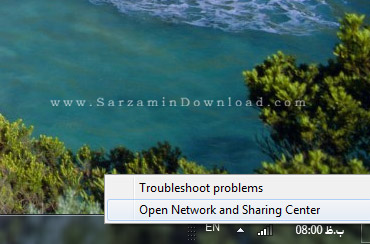
در صفحه باز شده، در سمت چپ بر روی گزینه Manage wireless networks کلیک کنید.

در صفحه جدید لیستی از کانکشن های ذخیره شده در کامپیوتر به شما نمایش داده می شود. بر روی کانکشن مورد نظر راست کلیک کرده و گزینه Properties را انتخاب کنید.
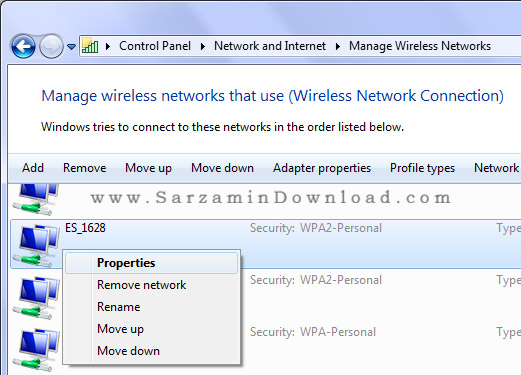
سپس در پنجره جدید باز شده بر روی تب Security رفته و گزینه Show characters را فعال کنید تا رمز وای فای شما به طور صحیح در قسمت Network security key نمایش داده شود.

ویندوز 8
در ویندوز 8 گزینه Manage wireless networks در مرحله دوم در پنجره Network and Sharing Center وجود ندارد، بنابراین باید گزینه دیگر یعنی Change adaptor settings را انتخاب کنید.
سپس در پنجره باز شده کانکشن مورد نظر را انتخاب کرده و با راست کلیک بر روی آن گزینه Status را انتخاب کنید و سپس گزینه Wireless Properties را انتخاب کنید. ادامه کار همانند ویندوز 7 است.
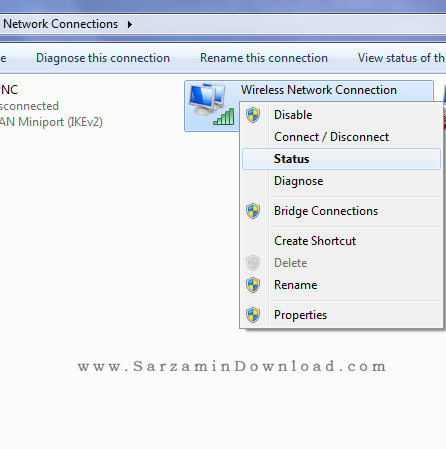
ویندوز 10
در ویندوز 10 روش های گوناگونی برای این کار وجود دارد ولی در اینجا روشی را میگوییم که در هر سه ویندوز مشترک است. برای این کار ابتدا جعبه Run را با فشردن کلیدهای Win و R بر روی کیبورد باز کنید. سپس در قسمت خالی عبارت ncpa.cpl را نوشته و تایید کنید و سپس مراحل گفته شده در ویندوز 8 را انجام دهید.
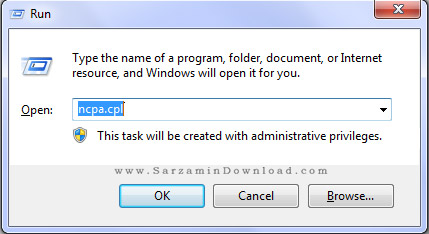
این مطلب مربوط به موضوع وای فای میباشد.
آموزش تغییر میزان حساسیت وایفای جهت دریافت سیگنال

مطابق با آموزشی که خواهیم داد، خواهید توانست در عرض چند دقیقه میزان حساسیت وایفای در سیستم کامپیوتری خود را تغییر داده و به مراتب شاهد دریافت سیگنال قویتر و بهتر وایفای باشید.
آموزش تغییر میزان حساسیت وایفای در سیستم کامپیوتری:
1. روی آیکون "Start" راست کلیک کرده و سپس گزینه "Device Manager" را انتخاب نمایید.

2. شاهد ظهور پنجرهای، همچون پنجره زیر خواهید بود. در این پنچره روی "Network adapters" کلیک کنید.
3. کارت شبکه وایرلس خود را انتخاب کرده و روی آن دوبار کلیک کنید.
4. صفحه جدیدی پدیدار خواهد شد. در این صفحه به سربرگ "Advanced" بروید.
5. در لیست "Property"، گزینه "Roaming Aggressiveness" یا "Roaming Sensitivity" را پیدا کنید.

6. روی آنان کلیک کنید.
7. منوی کشویی جدیدی تحت عنوان "Value" در صفحه نمایان خواهد شد.
8. گزینه "Highest" را انتخاب کنید.
9. در آخر روی "OK" کلیک کنید.
نکته: شما میتوانید جهت تغییر میزان حساسیت سایر گزینهها را نیز فعال کنید. اما بهتر از همه همان گزینه "Highest" میباشد.
این مطلب مربوط به موضوع وای فای میباشد.





این مطلب مربوط به موضوع وای فای میباشد.
تازه ترین مقالات
- نحوه افزایش حجم فضای آیکلود
- راهنمای خرید بلیط هواپیما تهران مشهد از قاصدک 24
- چگونه می توانیم از بروز عفونت چشم پیشگیری کنیم؟
- استفاده از ChatGPT به زبان فارسی ممکن شد
- 10 اپلیکیشن زبان انگلیسی برای تقویت لیسنینگ
- محبوب ترین بازی ها برای گوشی های اندروید سامسونگ و شیائومی کدام است؟
- اصلاح سریع و دقیق موی سر و ریش با ماشین اصلاح و ریش تراش Bomidi L1
- قیمت سوئیت اسکای هتل اسپیناس پالاس
- آیا موقعیت مکانی سرور اختصاصی مهم است؟ انتخاب آگاهانه سرو اختصاصی ایران و خارج
- چرا مجبور به خرید مجدد باتری لپ تاپ می شویم؟
 دانلود منیجر
دانلود منیجر  مرورگر اینترنت
مرورگر اینترنت ویندوز
ویندوز فشرده سازی
فشرده سازی پخش آهنگ
پخش آهنگ پخش فیلم
پخش فیلم آنتی ویروس
آنتی ویروس آفیس
آفیس ابزار CD و DVD
ابزار CD و DVD تلگرام ویندوز
تلگرام ویندوز فلش پلیر
فلش پلیر جاوا
جاوا دات نت فریم ورک
دات نت فریم ورک تقویم
تقویم نرم افزار اندروید
نرم افزار اندروید نرم افزار آیفون، iOS
نرم افزار آیفون، iOS